- VMware
- 23 décembre 2022 à 14:52
-

Pour améliorer les performances d'une machine virtuelle ou d'une application professionnelle qui y est installée, vous pouvez utiliser un disque physique depuis une machine virtuelle.
Ceci est utile notamment si vous virtualisez un serveur de BDD comme Microsoft SQL Server, par exemple. Dans ce cas, vous pourrez installer SQL Server dans la machine virtuelle et stocker la BDD de celui-ci dans une autre partition qui est en fait un disque dur physique du serveur.
En effet, dans le cas de l'utilisation d'une BDD, vous aurez un nombre important d'entrées / sorties (E/S) et l'utilisation d'un disque physique au lieu d'un disque virtuel permet de diminuer leur latence.
- Repérer le disque physique dans le stockage de VMware ESXi
- Attacher un disque physique à une machine virtuelle
- Disque physique accessible depuis la machine virtuelle
1. Repérer le disque physique dans le stockage de VMware ESXi
En fonction du disque physique (disque dur ou SSD) utilisé et de la façon dont il est raccordé dans votre ordinateur / serveur, il peut être plus ou moins facile à repérer.
Pour commencer, accédez à l'interface web de VMware ESXi et allez dans : Stockage.
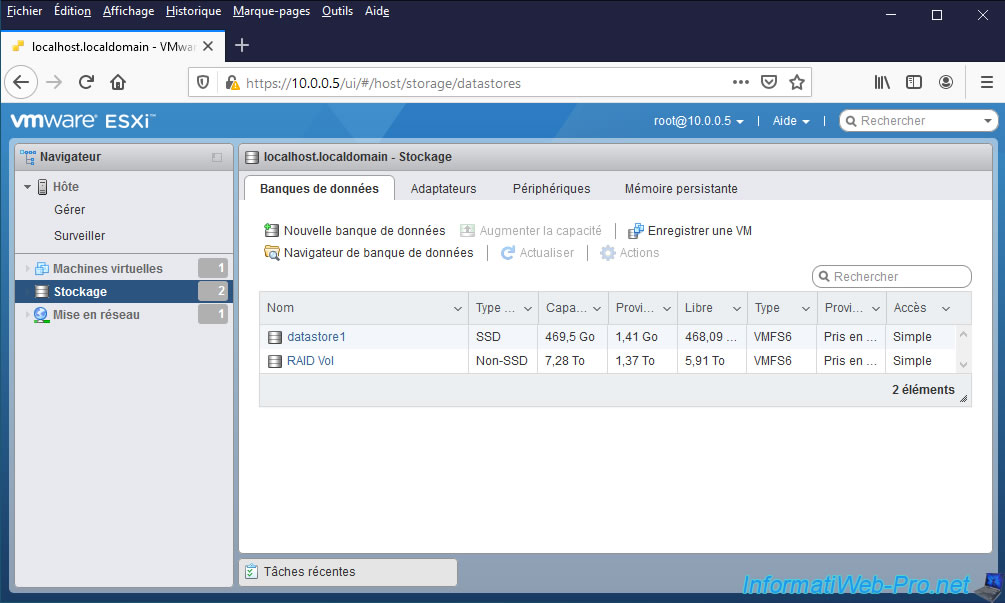
Dans notre cas, nous pouvons voir dans l'ordre :
- le SSD au format NVMe sur lequel VMware ESXi est installé
- le volume RAID créé sur notre contrôleur Microsemi Adaptec SmartRAID 3154-8i8e (dont le fournisseur est : MSCC)
- le SSD au format SATA que nous avons ajouté pour ce tutoriel
Si vous connaissez bien le matériel de votre serveur, vous pourrez retrouver vos disques physiques grâce au nom, au type et à la capacité de ceux-ci et/ou via le fournisseur.
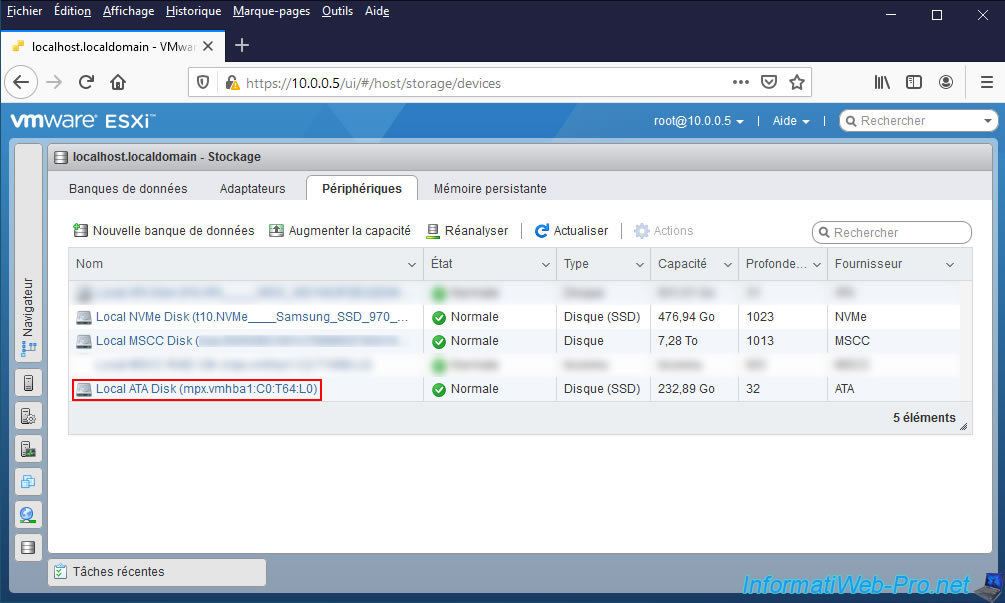
Si nous cliquons sur notre disque physique "Local ATA Disk (mpx.vmhba1:C0:T64:L0)", VMware ESXi nous indique que le modèle est "Samsung SSD 870".
Si nous regardons dans le nom affiché par VMware ESXi pour ce disque physique, nous voyons notamment "vmhba1". Ce qui correspond à un des adaptateurs (contrôleurs) présents dans votre ordinateur / serveur.
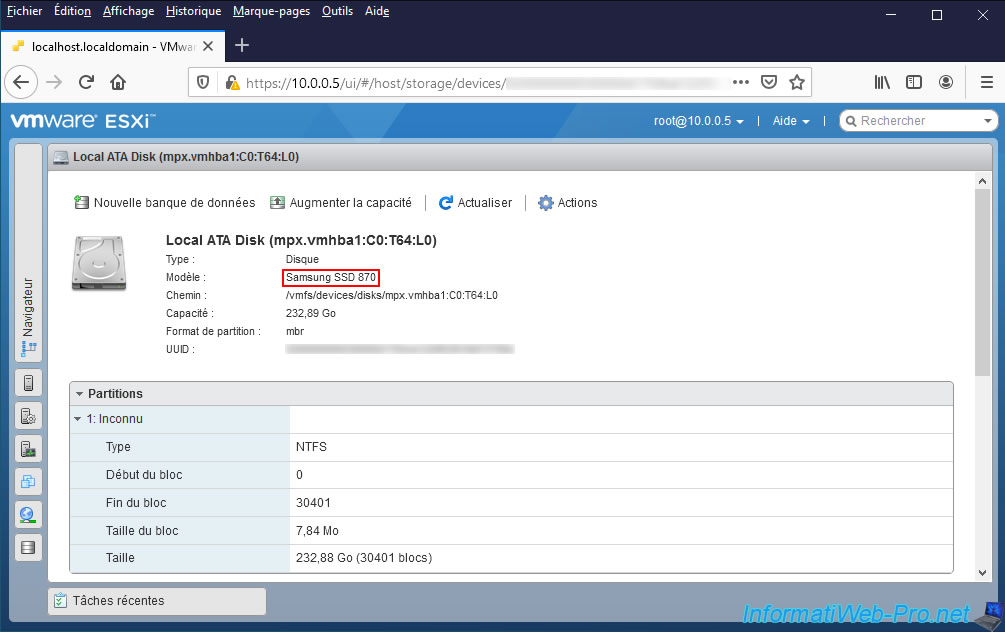
Pour savoir à quoi correspond cet adaptateur "vmhba1", allez dans : Stockage -> Adaptateurs.
Comme vous pouvez le voir sur l'image ci-dessous, dans notre cas, "vmhba1" correspond à notre contrôleur "MSCC SmartRAID 3154-8i8e" et le pilote utilisé est "smartpqi".
Pour info : MSCC = Microsemi. A savoir le nom du fabricant de ce contrôleur.
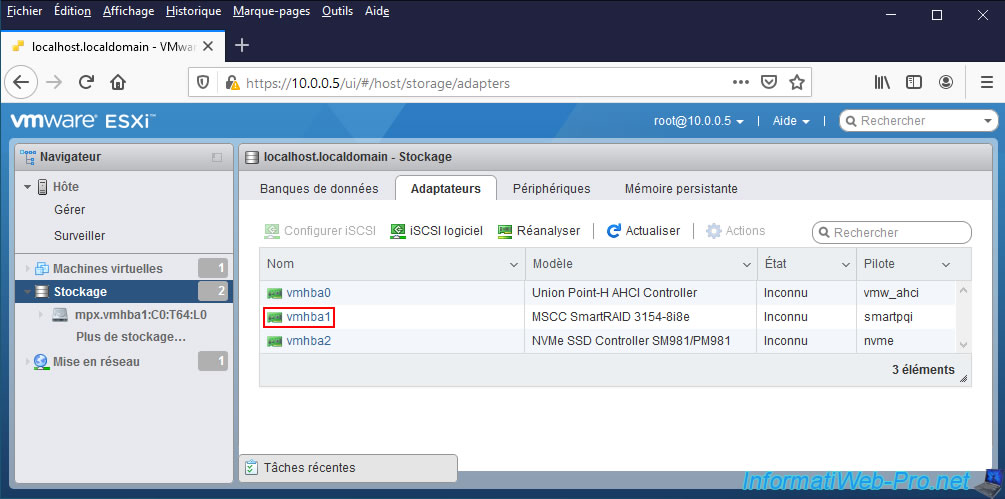
Si vous cliquez sur le nom d'un adaptateur (contrôleur), vous pouvez connaitre :
- son modèle
- le pilote utilisé
- son identifiant unique "WWN" (World Wide Name). Ce qui peut être utile si vous avez plusieurs contrôleurs du même modèle.
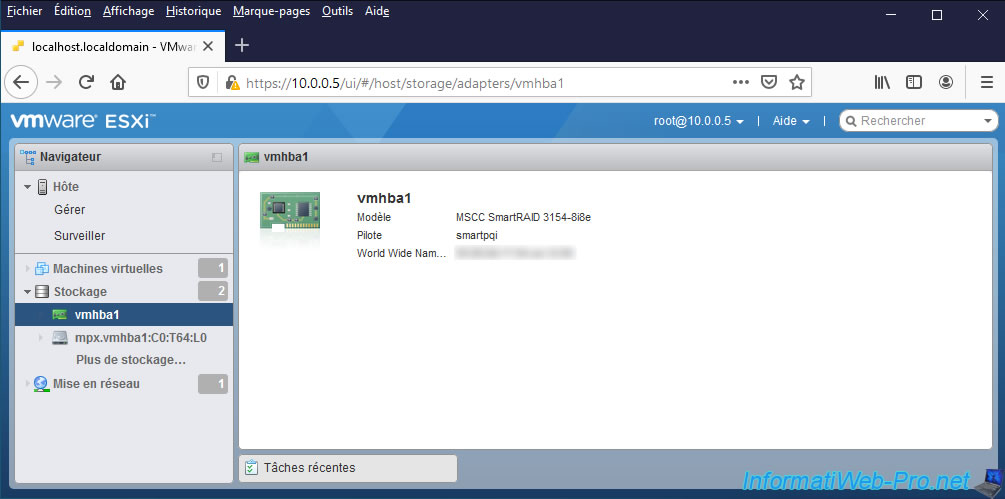
2. Attacher un disque physique à une machine virtuelle
Pour utiliser un disque physique depuis une machine virtuelle, modifier celle-ci.
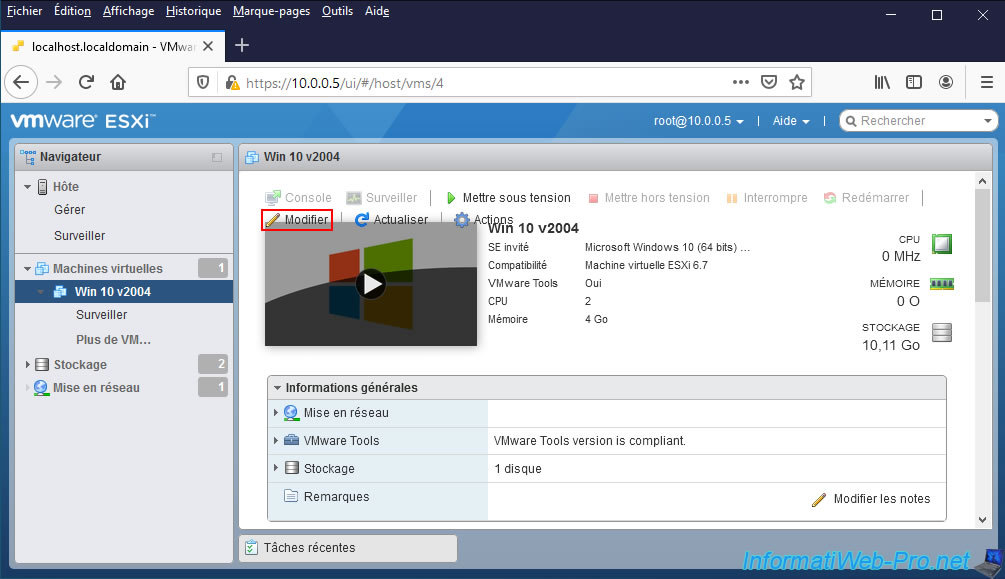
Cliquez sur : Ajouter un disque dur -> Nouveau disque brut.
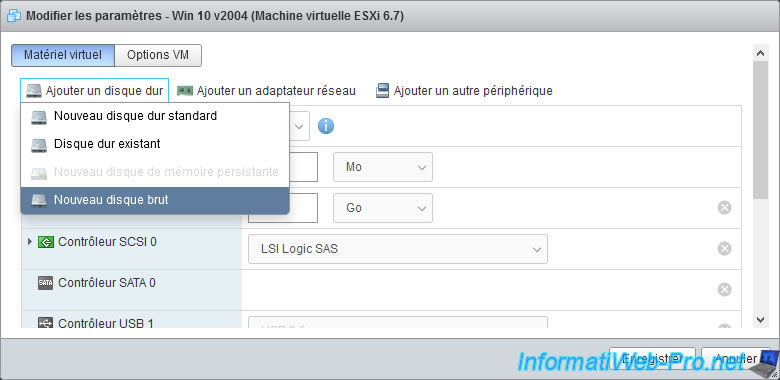
Sélectionnez le disque physique à ajouter à cette machine virtuelle.
Comme vous pouvez le voir, seuls le nom et la capacité des disques physiques disponibles sont affichés. L'étape précédente de ce tutoriel vous permet donc de savoir quel disque physique vous devez sélectionner ici.
Notez que les disques utilisés par VMware ESXi ne sont donc pas disponibles ici. Cela inclut les disques physiques sur lesquels vous auriez créé des banques de données ou sur lesquels vous avez installé VMware ESXi.
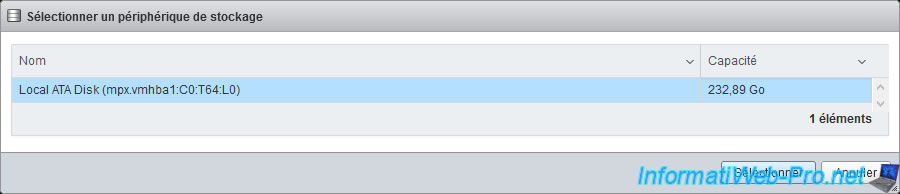
Le nouveau disque dur apparait dans le matériel virtuel de votre machine virtuelle.
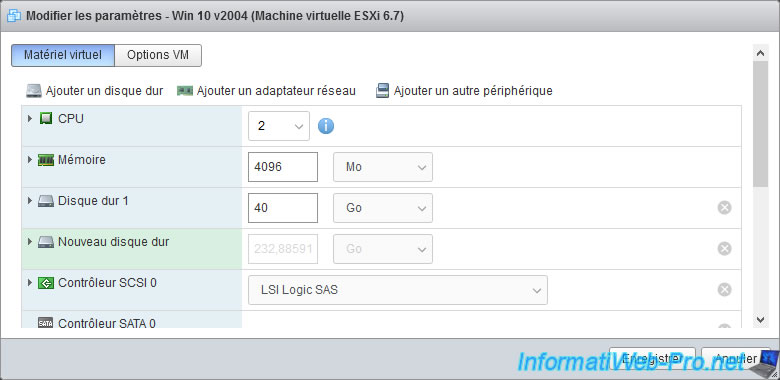
Si vous déployez le noeud "Nouveau disque dur", vous verrez que la compatibilité du disque est automatiquement définie sur "Physique".
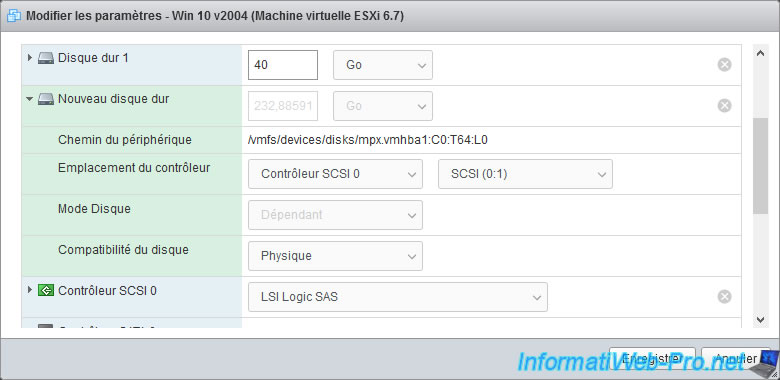
Notez que vous pouvez modifier le type de contrôleur virtuel (SCSI, SATA ou IDE) sur lequel sera branché sur disque physique dans la machine virtuelle si vous le souhaitez.
Pour que cela reste plus logique, nous allons brancher notre disque SSD SATA sur un contrôleur SATA virtuel en sélectionnant "Emplacement du contrôleur : Contrôleur SATA 0".
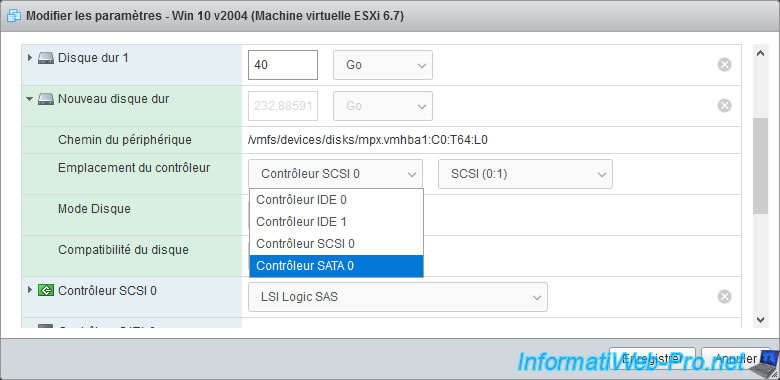
Si vous le souhaitez, vous pouvez choisir manuellement à quelle position du contrôleur, celui-ci sera branché.
Ensuite, cliquez sur : Enregistrer.
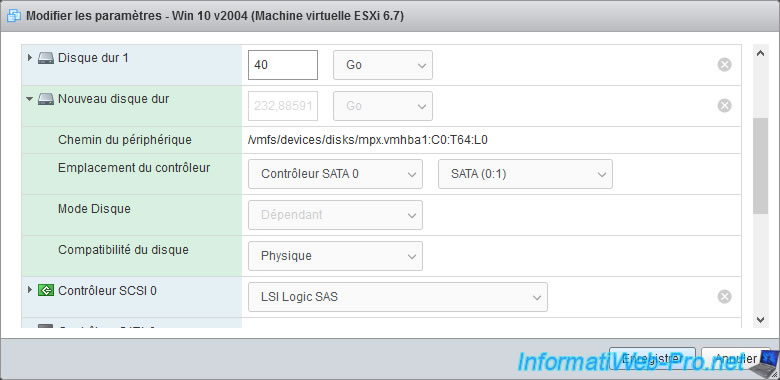
La machine virtuelle a bien été modifiée.
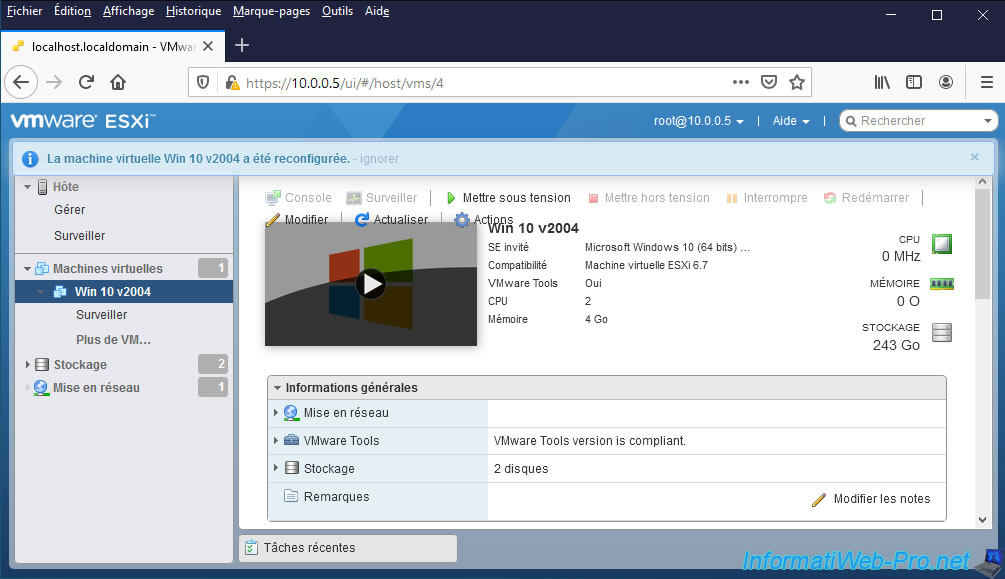
3. Disque physique accessible depuis la machine virtuelle
Démarrez votre machine virtuelle.
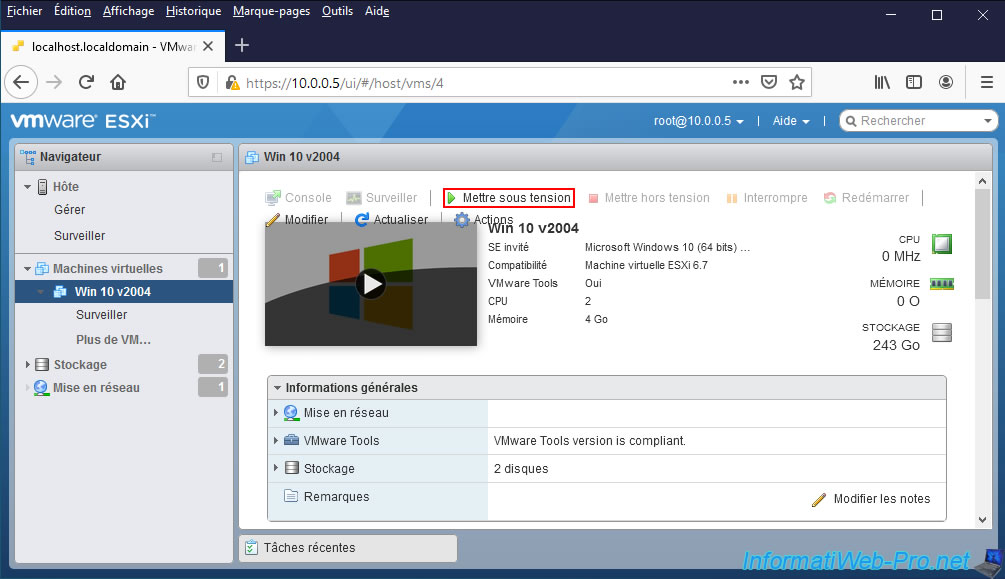
Si votre disque physique est déjà partitionné, sa ou ses partitions apparaitront dans le poste de travail (ou "Ordinateur").
Si celui-ci n'était pas partitionné, vous pouvez le partitionner en faisant un clic droit "Gérer" sur "Ce PC", puis allez dans : Gestion des disques.
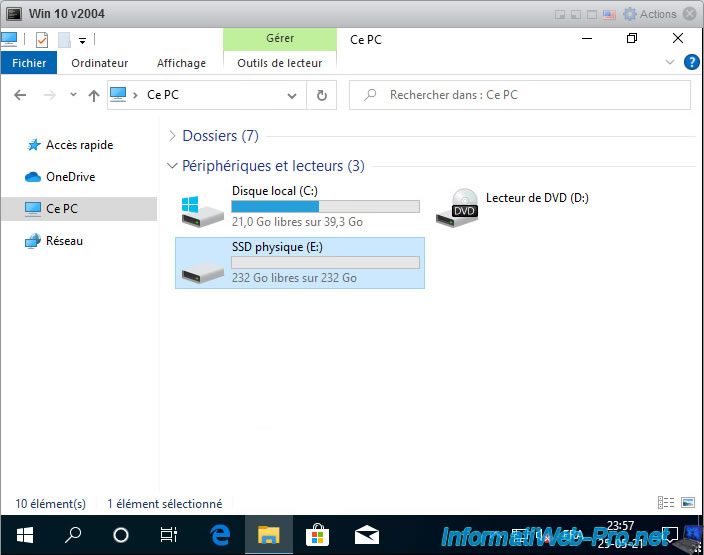
Pour en savoir plus sur le matériel reconnu par le système d'exploitation invité (dans ce cas-ci : Windows 10), faites un clic droit "Propriétés" sur la partition de votre disque physique.
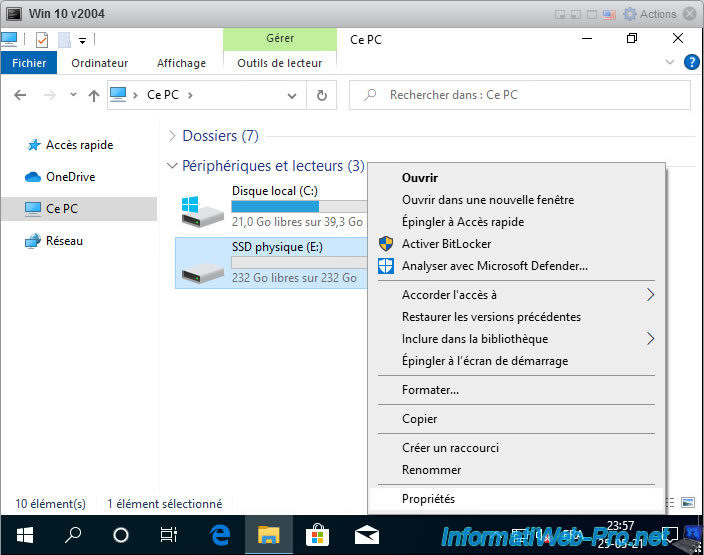
Comme vous pouvez le voir dans l'onglet "Matériel", Windows reconnaitra votre disque physique en tant que "VMware Virtual SATA Hard Drive".
Bien que les données soient stockées directement sur le disque physique souhaité du serveur et non dans un fichier de disque dur virtuel (xxxxx.vmdk).
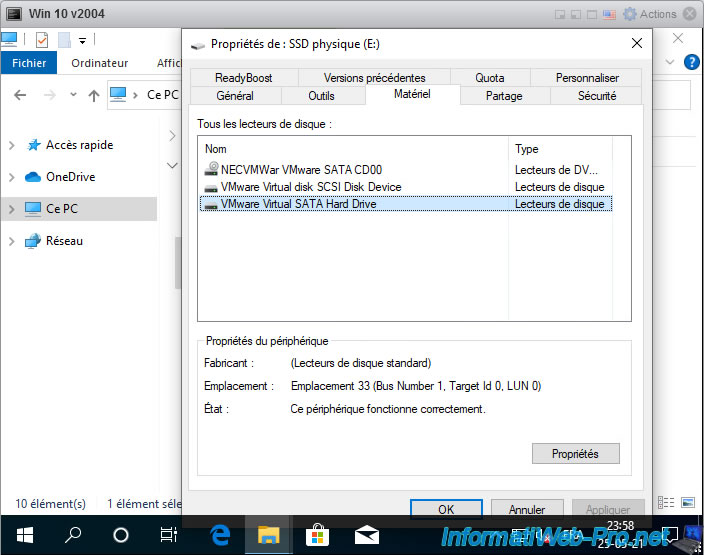
Partager ce tutoriel
A voir également
-

VMware 21/4/2023
VMware ESXi 6.7 - Changer le provisionnement du disque virtuel
-

VMware 26/10/2022
VMware ESXi 6.7 - Comprendre et éviter l'overprovisioning du stockage
-

VMware 19/5/2023
VMware ESXi 6.7 - Créer une banque de données iSCSI
-

VMware 16/12/2022
VMware ESXi 6.7 - Découper le disque dur virtuel d'une VM


Vous devez être connecté pour pouvoir poster un commentaire